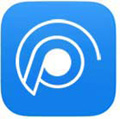问题介绍
无线网卡安装成功后,可以搜到并能连上无线信号,但无法上网的情况。
解决方法
1.确认信号本身是否联网
对比手机等其他终端连接同一信号测试,确认能否上网。若都不可以上网,检查前端路由器设置。若其他终端可以上网,仅电脑不可以,请按下一步排查。
2.检查电脑参数
确认电脑是自动获取IP地址、DNS服务器地址。
确认方法:右击桌面右下角的无线图标![]() ,打开网络和共享中心,点击更改适配器设置,找到无线网络连接,右击选择状态,如下图:
,打开网络和共享中心,点击更改适配器设置,找到无线网络连接,右击选择状态,如下图:

在无线连接状态页面,点击详细信息,确认已启用DHCP为是,且IPv4地址、默认网关、DNS服务器均已成功获取,如下图:

如何设置电脑自动获取IP地址?
3.确认QQ/微信是否可以登录
若电脑可以登录QQ/微信,可能是DNS问题。可右击桌面右下角的无线图标![]() ,打开网络和共享中心,点击更改适配器设置,找到无线网络连接,右击选择属性,找到并点击Internet协议版本4(TCP/IPv4),点击属性。如下图:
,打开网络和共享中心,点击更改适配器设置,找到无线网络连接,右击选择属性,找到并点击Internet协议版本4(TCP/IPv4),点击属性。如下图:

选择使用下面的DNS服务器地址(E)。设置首选DNS地址为114.114.114.114,备用为119.29.29.29,点击确定。如下图所示:

若微信或QQ也无法登录,则跳过此步骤。
4.检查无线信号强度
在信号较弱的情况下,电脑可以连接上信号,但是无法上网,建议靠近信号源,调整路由器摆放位置,调整路由器天线角度,减少穿墙数量。
5.检查路由器设置
确认路由器中是否设置了上网权限,建议关闭后对比测试。若前端是MERCURY路由器,建议检查路由器界面是否开启了家长控制、行为管控。
确认方法:登录路由器界面,在界面右上角点击高级设置>上网控制,确认家长控制、行为管理都未开启,如下图:

▲家长控制

▲行为管理
若前端是其他品牌路由器,建议联系对应厂家技术支持引导排查。
6.连接其他信号对比
若方便操作,建议连接其他信号对比,进一步确认是无线网卡还是前端路由器问题。无线网卡连接其他信号可以上网,请联系前端路由器厂家进一步确认。若连接其他信号也不能上网,可重启电脑、卸载网卡驱动重新安装尝试。
如果按照以上方法排查后仍不能解决您的问题,请拨打厂家热线排查。
标签: